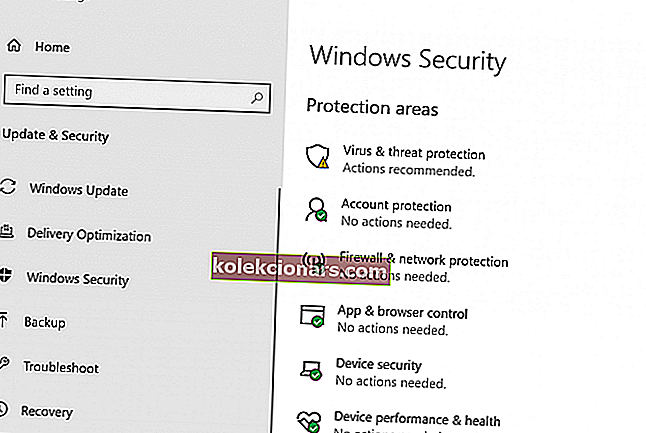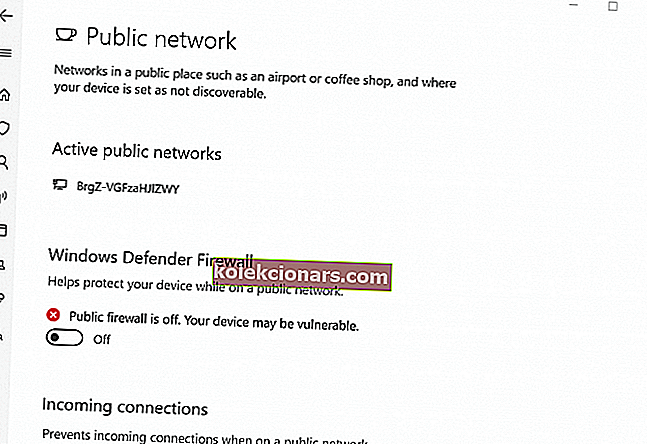- Kết nối với máy chủ từ xa để truyền tệp có thể được thực hiện bằng phần mềm như PuTTY. Nó là một phần mềm rất cũ vẫn tiếp tục được cập nhật và hoạt động rất tốt.
- Nếu lỗi mạng hiển thị với thông báo từ chối kết nối , hãy đảm bảo rằng máy chủ đã được định cấu hình, kiểm tra xem cổng được sử dụng có giống với thiết lập của bạn hay không hoặc xem tường lửa của bạn và đảm bảo rằng PuTTY không bị chặn.
- Vì chúng tôi đang xem xét cách chuyển các mục, hãy xem các bài viết chuyển tệp khác mà chúng tôi có trên trang web.
- Tất cả chúng ta đều mong muốn không gặp phải bất kỳ vấn đề nào nhưng thật đáng buồn là đôi khi chúng vẫn xảy ra. Kiểm tra trung tâm lỗi Windows 10 tuyệt vời của chúng tôi để biết các bản sửa lỗi.
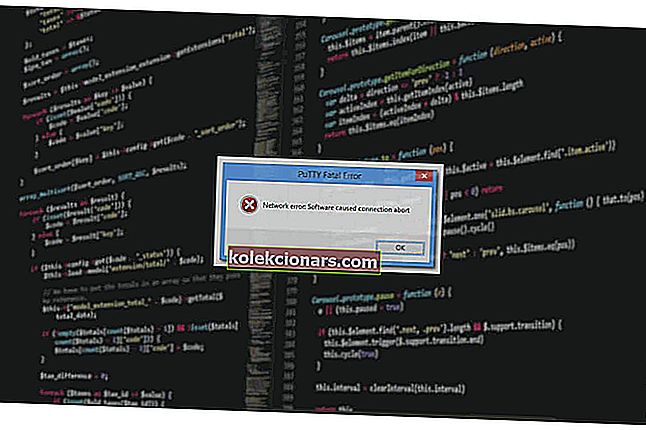
PuTTy là một ứng dụng đầu cuối mã nguồn mở và miễn phí cho phép quản trị viên hệ thống đăng nhập vào máy chủ từ xa qua SSH. Ứng dụng nhỏ nhưng có độ ổn định cao này cũng được sử dụng để truyền tệp một cách an toàn qua SCP và SFTP.
Nếu bạn làm việc trong lĩnh vực CNTT hoặc có bộ máy chủ riêng cần được kết nối thì PuTTy không phải là một khái niệm xa lạ với bạn. Tuy nhiên, những gì có thể là khái niệm xa lạ là lỗi Putty Fatal.
Lỗi “Lỗi mạng: kết nối bị từ chối” là một trong những lỗi phổ biến liên quan đến PuTTY mà bạn có thể gặp phải khi làm việc với Putty. Lỗi bật lên khi bạn cố gắng kết nối với máy chủ từ xa lần đầu tiên hoặc lần thứ 100.
Tôi đã chia sẻ những vấn đề với PuTTy, nhưng hầu hết các lỗi đều do những vấn đề nhỏ nhưng không quá rõ ràng.
Nếu bạn là một trong những người cố gắng chẩn đoán lỗi từ chối kết nối, bài viết này sẽ giúp bạn giải quyết lỗi.
Trong bài viết này, tôi đã liệt kê tất cả các giải pháp khả thi cho lỗi từ chối kết nối PuTTy. Đảm bảo rằng bạn thử từng cái một cho đến khi sự cố được giải quyết.
Nguyên nhân gây ra lỗi Mạng: Lỗi kết nối bị từ chối?
Lỗi có thể xảy ra do một số lý do. Một số trong số họ được liệt kê dưới đây.
- Người dùng có thể gặp phải lỗi "Lỗi mạng: kết nối bị từ chối":
- Nếu ứng dụng cố gắng truy cập các dịch vụ không được cung cấp / hỗ trợ bởi máy chủ
- Nếu ứng dụng cố gắng kết nối với máy chủ telnet không được máy chủ hỗ trợ.
- Nếu bộ định tuyến của bạn chặn kết nối vì lý do bảo mật.
- Nếu máy chủ không hỗ trợ cổng mặc định được quản trị viên hệ thống sử dụng trên PuTTy.
Đây là một số lý do phổ biến gây ra lỗi mạng: lỗi từ chối kết nối trong PuTTy. Dưới đây là một số giải pháp phổ biến mà bạn có thể thử để khắc phục sự cố.
Làm cách nào để khắc phục Lỗi mạng: Lỗi kết nối bị từ chối?
Khắc phục 1: Liên hệ với quản trị viên hệ thống / mạng
Nếu bạn không phải là quản trị viên hệ thống, bạn nên bắt đầu bằng việc liên hệ với quản trị viên hệ thống của mình.
Quản trị viên Hệ thống có thể thay đổi một số quyền trong bộ định tuyến nếu họ nhận thấy bất kỳ thiết bị không xác định nào đang cố gắng kết nối hoặc vì lý do bảo mật khác đôi khi.
Nếu đúng như vậy, bạn có thể dễ dàng giải quyết vấn đề bằng cách liên hệ với quản trị viên hệ thống trước khi cố gắng giải quyết vấn đề. Trong khi ở đó, bạn cũng có thể cho anh ấy biết về cách Công cụ NetCrunch có thể trợ giúp các công việc hàng ngày của họ.
Khắc phục 2: Kiểm tra xem kết nối SSH đã được bật chưa
Tùy thuộc vào thiết bị bạn đang cố gắng kết nối, lỗi mạng - lỗi từ chối kết nối có thể xuất hiện nếu cài đặt thiết bị đã tắt SSH.
Ví dụ: nếu bạn đang sử dụng Raspberry Pi để kết nối thông qua PC của mình, hãy đảm bảo ssh được bật trong cấu hình. Đây là cách làm.
Trong Raspberry Pi, đi tới Cấu hình> Giao diện> ssh. Bật dịch vụ và thử lại.
Cài đặt có thể thay đổi tùy thuộc vào thiết bị bạn đang sử dụng, nhưng kết quả cuối cùng phải là kết nối mạng hoạt động thông qua PuTTy.
Khắc phục 3: Kiểm tra xem bản ghi miền của bạn có trỏ đến máy chủ không
Nếu bạn đang làm việc với một máy chủ mới và một miền mới, lỗi có thể xảy ra do địa chỉ máy chủ DNS không chính xác trong cài đặt miền. Tất cả các công ty đăng ký tên miền đều cho phép bạn trỏ miền của mình tới bất kỳ nhà cung cấp dịch vụ lưu trữ bên thứ ba nào bằng máy chủ định danh.
Nếu bạn chỉ cài đặt một máy chủ và không thay đổi máy chủ định danh, bạn có thể gặp phải lỗi mạng: lỗi từ chối kết nối.
Để khắc phục sự cố, hãy đăng nhập vào nhà cung cấp tên miền của bạn và kiểm tra cài đặt máy chủ định danh để xem liệu máy chủ định danh có trỏ đến nhà cung cấp dịch vụ lưu trữ của bạn hay không.
Khắc phục 4: Kiểm tra địa chỉ IP trong danh sách đen và danh sách trắng trong máy chủ
Vì lý do bảo mật, quản trị viên hệ thống có thể chỉ cho phép kết nối từ các máy tính có địa chỉ IP đã biết và đã được đưa vào danh sách trắng trong tệp cấu hình.
Nếu địa chỉ IP ISP của bạn đã thay đổi hoặc nếu bạn là người mới làm việc, có thể bạn cần yêu cầu quản trị viên mạng đưa ra một ngoại lệ.
Điều tương tự cũng có thể xảy ra nếu địa chỉ IP của bạn vô tình bị quản trị viên mạng đưa vào danh sách đen.
Vì vậy, hãy kiểm tra với quản trị viên mạng của bạn về cả hai tình huống và xem liệu điều đó có thể giúp bạn giải quyết vấn đề hay không.
Khắc phục 5: Tắt tường lửa
Nếu bạn đang sử dụng Windows, tính năng chống vi-rút hoặc tường lửa Bảo mật Windows mặc định và tính năng bảo vệ mạng có thể chặn kết nối đến dẫn đến lỗi từ chối kết nối.
Hãy thử tắt tạm thời tường lửa để xem điều đó có thể giải quyết được lỗi kết nối bị từ chối hay không. Nếu có, bạn có thể cần phải điều chỉnh cài đặt tường lửa để khắc phục lỗi hoàn toàn.
Tắt tường lửa trong Windows Security
- Nhấp vào Bắt đầu và chọn Cài đặt.
- Mở Cập nhật và Bảo mật> Bảo mật Windows.
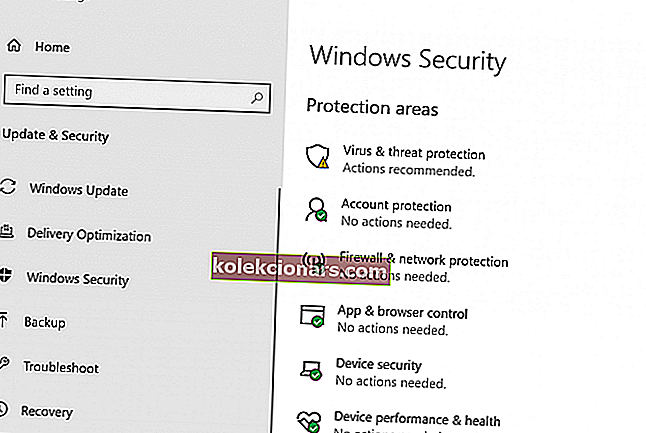
- Mở Tường lửa và bảo vệ mạng .
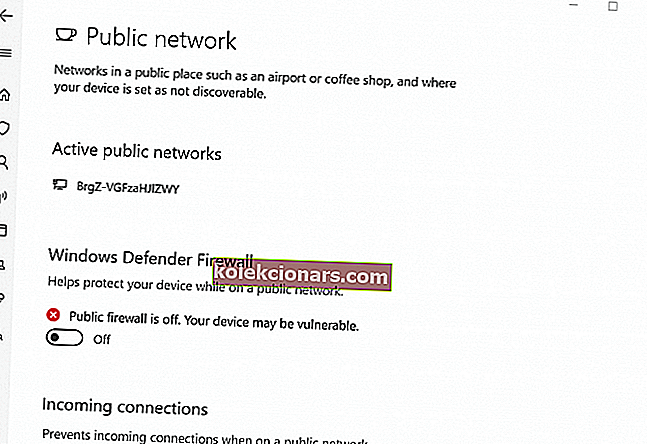
- Chọn loại mạng ưa thích (Mạng công cộng, riêng tư hoặc mạng miền) và tắt Tường lửa của Bộ bảo vệ Windows .
Tắt tường lửa chống vi-rút
Nếu bạn có chương trình chống vi-rút của bên thứ ba đang chạy, bạn cũng có thể cần phải tắt tường lửa do ứng dụng cung cấp. Bạn có thể tắt tường lửa từ tùy chọn cài đặt chống vi-rút.
Hãy thử kết nối bằng PuTTy ngay bây giờ. Nếu kết nối vẫn hoạt động, bạn cần phải tinh chỉnh cài đặt Tường lửa để khắc phục sự cố.
Mạng của bạn cần được bảo vệ! Kiểm tra 15 thiết bị tường lửa hàng đầu của chúng tôi để bảo vệ mạng gia đình của bạn.
Các bản sửa lỗi khác
Nếu không có cách khắc phục nào phù hợp với bạn, bạn có thể thử khởi động lại máy chủ SSH hoặc khởi động lại máy chủ.
Nếu máy chủ của bạn được thiết lập bởi người khác, khả năng là họ có thể đã di chuyển cổng mặc định theo ý muốn của họ. Liên hệ và hỏi các nút cấu hình để hiểu rõ hơn về các cổng.
Nếu bạn đang sử dụng máy chủ được quản lý hoàn toàn, hãy liên hệ với bộ phận hỗ trợ. Nếu sự cố là từ phía nhà cung cấp dịch vụ lưu trữ, quản trị viên hệ thống sẽ khắc phục sự cố.
Cuối cùng nhưng không kém phần quan trọng, hãy bắt đầu sử dụng các lựa chọn thay thế khác cho Putty chẳng hạn như các thiết bị đầu cuối SH khác có thể giúp bạn trong trường hợp bạn gặp phải lỗi cụ thể đối với PuTTY.
Phần kết luận
Lỗi Putty Fatal “Lỗi mạng: lỗi từ chối kết nối có thể xảy ra do một số lý do và tôi đã cố gắng liệt kê các sự cố phổ biến nhất và giải pháp cho cùng một giải pháp.
Tuy nhiên, nếu các bản sửa lỗi được liệt kê trong bài viết này không hiệu quả với bạn, bạn có thể hỏi trong các diễn đàn liên quan đến thiết bị hoặc hệ điều hành của bạn có lỗi xuất hiện.
Hãy cho chúng tôi ngay bây giờ nếu bất kỳ bản sửa lỗi nào phù hợp với bạn hoặc nếu bạn có giải pháp không được liệt kê trong bài viết trong phần nhận xét bên dưới.
Câu hỏi thường gặp: Tìm hiểu thêm về PuTTY và Lỗi mạng: Kết nối bị từ chối
- Tại sao putty của tôi không hoạt động?
Đảm bảo đã cập nhật PuTTY lên phiên bản mới nhất. Sau đó, kiểm tra phần mềm tường lửa hoặc chống vi-rút cục bộ của bạn và đảm bảo rằng chúng không chặn ứng dụng. Cuối cùng, hãy đảm bảo rằng bạn đã nhập thông tin chính xác và máy chủ mà bạn đang cố gắng kết nối khả dụng.
- PuTTY là gì?
PuTTY có lẽ là phần mềm phổ biến nhất trên Windows được sử dụng để kết nối với máy chủ từ xa thông qua giao thức SSH hoặc Telnet. PuTTY KHÔNG hỗ trợ FTP và vì vậy bạn sẽ cần một phần mềm khác. Kiểm tra danh sách các công cụ FTP tự động tốt nhất của chúng tôi.
- Làm cách nào để kiểm tra xem tường lửa của tôi có đang chặn một cổng hay không?
Mỗi phần mềm tường lửa có một giao diện và các tùy chọn khác nhau. Hầu hết đều có danh sách được gọi là danh sách trắng hoặc danh sách được phép trong đó bạn thêm PuTTY vào đó để đảm bảo nó được phép. Đọc thêm thông tin và các bước về cách kiểm tra xem Tường lửa của Windows có đang chặn thứ gì đó không.
Lưu ý của biên tập viên: Bài đăng này ban đầu được xuất bản vào tháng 3 năm 2019 và đã được sửa đổi và cập nhật vào tháng 4 năm 2020 để tạo sự mới mẻ, chính xác và toàn diện.